Ripping af Blu-ray-diske til Plex er en populær metode til at digitalisere din filmsamling og gøre den let tilgængelig via en Plex-medieserver. Plex giver dig mulighed for at nyde dine film på forskellige enheder med en brugervenlig grænseflade. Den bedste måde at rippe dine Blu-rays, der også giver dig mulighed for at oprette et digitalt bibliotek, der er let tilgængeligt fra enhver enhed med Plex installeret, uanset om det er et smart-tv, computer, tablet eller smartphone, er at rippe Blu-ray til Plex. Det har også en stor fordel at rippe den til Plex, fordi den ikke er tilbøjelig til fysisk skade, da den konverteres til en digital fil. Seeroplevelsen bliver også forbedret, når du ripper din Blu-ray, det vil give dig en meget bedre oplevelse af at se dine nu konverterede filer.
Del 1. Hvad er det bedste format til at rippe Blu-ray til Plex?
Det bedste format til at rippe din Blu-ray er MP4, hvis du ripper en film eller en video, fordi det er det mest populære filformat, hvilket gør det understøttet af alle de enheder, der er oprettet i dag. Hvis du ripper en lydfil, så er MP3 dit valg, samme princip som MP4 er det også det mest brugte lydfilformat der bruges. Dit filformat bør dog ikke være baseret på denne tutorial, da det er et generelt svar. Du bør altid rippe din fil i henhold til dens brug for bedre kompatibilitet.
Del 2. Ripping med Tipard Blu-ray Converter
Tipard Blu-ray konverter er et alsidigt softwareværktøj, der gør det muligt for brugere at rippe, konvertere og redigere Blu-ray-diske og -videoer. Denne software er primært designet til at redigere og rippe Blu-ray-diske. Ved hjælp af de specialiserede værktøjer vil du have en nem arbejdsgang, når du bruger denne specialiserede applikation. Selvom det er en ripping-fokuseret applikation, er konvertering af videoer til en anden type format også mulig i denne app, hvilket gør den til et must-have-værktøj for alle, der kan lide at rippe film. Samlet set er det en fantastisk app til at udføre et bestemt job, du kan lære at bruge det ved at følge trinene nedenfor.
Trin 1Hent og start appen
Det første trin er at anskaffe appen og installere den på din computer. For at gøre det kan du klikke på knappen nedenfor. Sørg for at downloade den korrekte fil afhængigt af dit operativsystem. Nu, efter at du har downloadet og installeret det på din computer, skal du dobbeltklikke på programikonet.

PRØV DET GRATIS Til Windows 7 eller nyere
 Sikker download
Sikker download
PRØV DET GRATIS Til Mac OS X 10.13 eller nyere
 Sikker download
Sikker downloadTrin 2Importer fil
For at importere din fil skal du klikke på Indlæs Blu-ray eller Indlæs disk knapperne øverst til venstre i din applikation. Hvis du klikker på en af knapperne, vil et andet vindue blive vist, og du får chancen for at finde din mappe til ripping.
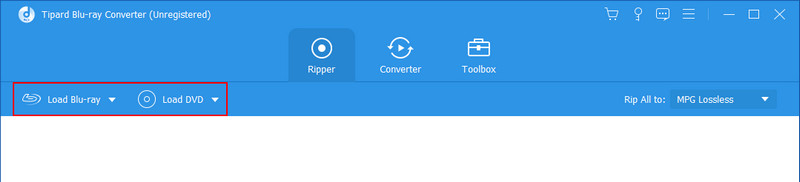
Trin 3Rediger fil
Når du har importeret dine Blu-ray-filer, kan du begynde at ændre outputtet af filen. For at gøre det skal du klikke på Profil knappen i højre side af applikationen, der også er fremhævet på billedet nedenfor. Når du har klikket på den knap, åbnes et andet vindue, der beder dig om at vælge dit outputformat. Vælg dit filoutput i henhold til dets brug.
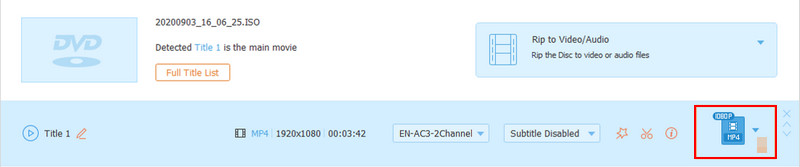
Trin 4Eksporter fil
Klik nu på Rip til video/lyd knap. Dette vil eksportere din fil til applikationsmappen.
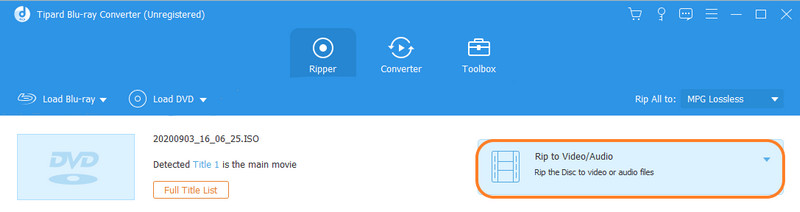
Del 3. Ripping med håndbremse
Handbrake er en software, der kan downloades, og som er lavet til at rippe Blu-ray-diske. Ripping med denne software er en hurtig proces, brugerne skal bare vænne sig til den enorme mængde af muligheder, der ses ved åbning af appen. Du kan endda konvertere din video til andre videoformater. Alt i alt er det en fantastisk applikation, du kan udforske og lære om ripping.
Trin 1Forudsat at du har downloadet appen. Åbn appen ved at dobbeltklikke på ikonet. Du vil blive mødt med muligheden for mapper, hvorfra du kan få adgang til dine filer, vælg din mappe for at importere din fil.
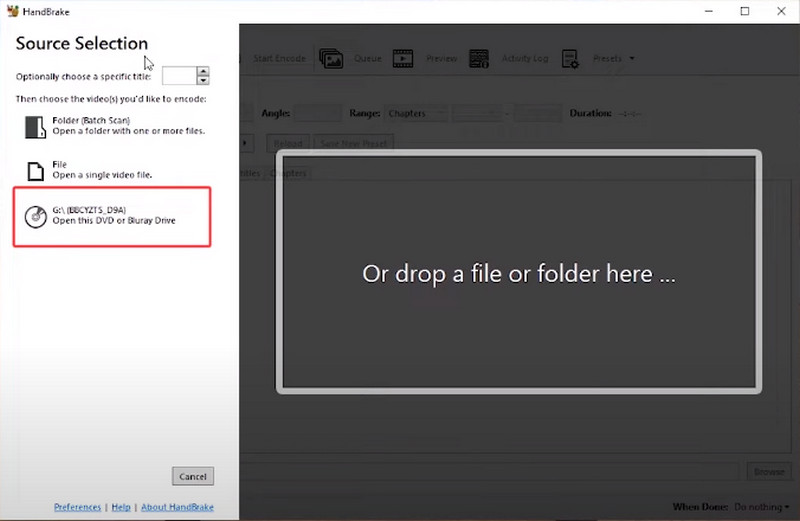
Trin 2Når du har importeret din fil, kan du redigere den ved at ændre dens output. Vælg dit ønskede output ved at klikke på Forudindstillet mulighed.
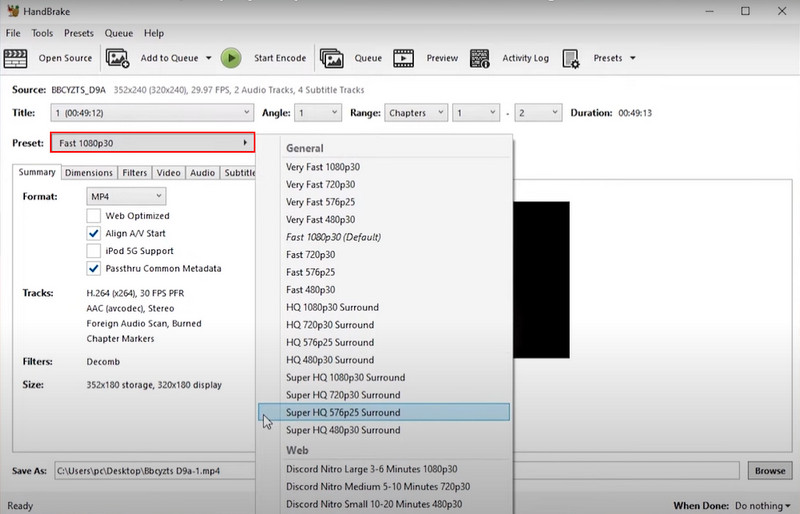
Trin 3Nu er du klar til at eksportere. For at eksportere din fil, klik på Start indkodning knappen øverst på din ansøgning.
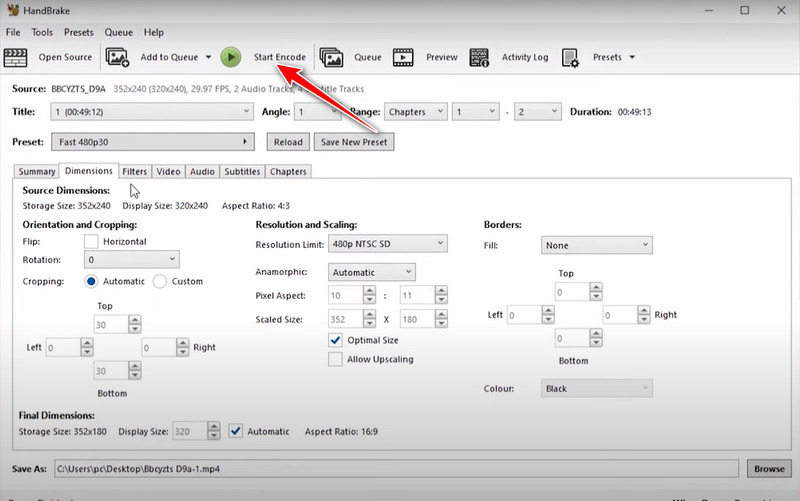
Del 4. Ripping med MakeMKV
MakeMKV er et populært softwareværktøj specielt designet til at rippe og konvertere Blu-ray-diske til Matroska multimediebeholderformat. Dette format giver dig mulighed for at gemme high-definition video, lyd og undertekster i en enkelt fil. Brug af denne applikation gør det nemt at konvertere Blu-ray-diske.
Trin 1Når du åbner appen, bliver du bedt om at scanne din disk. Den læser din disk for at få adgang til dine videoer.
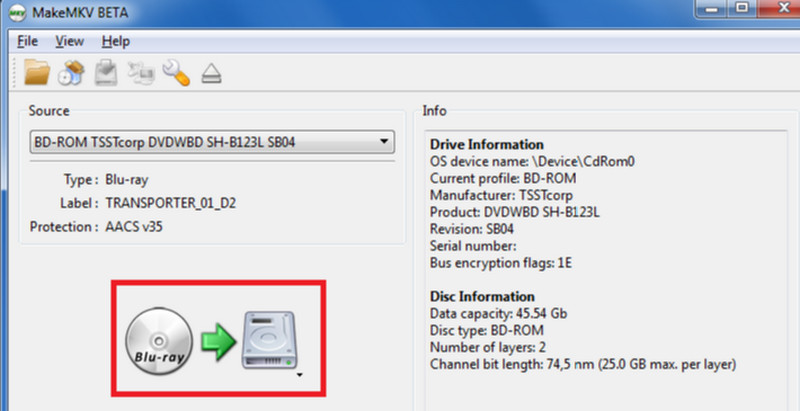
Trin 2Efter scanning vil du kunne se dine filer. Vælg de videoer, du vil konvertere.
Trin 3Når du har valgt din fil, skal du klikke på eksportknappen i højre side af appen.
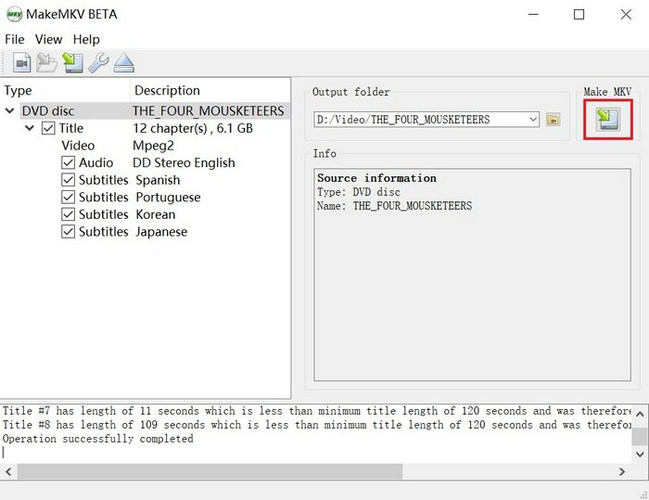
Del 5. Ofte stillede spørgsmål om Ripping af Blu-ray til Plex
Kan jeg rippe kopibeskyttede Blu-ray-diske til Plex?
Nogle Blu-rays er beskyttet med kryptering. Sørg for, at du er opmærksom på de juridiske implikationer og juridiske aspekter, når du beskæftiger dig med beskyttet indhold, da det kan give dig fremtidige problemer. For at rippe Blu-ray skal du muligvis have specialiseret software, der kan få adgang til beskyttet indhold.
Kan jeg rippe og tilføje undertekster til mine Plex-film?
Du har bestemt mulighed for at inkorporere undertekster i dine Plex-film. Mange ripping- og konverteringssoftwareværktøjer giver dig mulighed for at inkludere undertekstspor, når du udpakker indhold fra dine Blu-ray-diske. Plex er kompatibel med mange slags undertekstformater, hvilket gør det nemt at levere undertekster til dine medier.
Hvor meget lagerplads har jeg brug for til rippet Blu-ray-indhold?
Ved ripping kan Blu-ray-film være ret store i filstørrelse. Du har muligvis brug for mindst 50 GB lagerplads, hvis du ripper i 4K. Men dine lagerbehov kan afhænge af kvaliteten af de film, du vil rippe. Så prøv først at kende filstørrelsen, før du køber et lager til din fil.
Er det lovligt at rippe mine egne Blu-ray-diske til Plex?
Med største sikkerhed, så længe du er ejer af filen, er du i stand til at gøre hvad som helst med filen uden juridiske implikationer.
Kan jeg rippe 4K UHD Blu-rays til Plex?
Ja, det er muligt at rippe din Blu-ray til 4K til Plex. Du skal bare sørge for, at du har nok lagerplads til at gemme din fil.
Ripping af blu-ray-diske har været en saga blot i denne generation. Teknologiens fremkomst fik noget teknologi til at blive glemt, men heldigvis har vi samlet denne opdaterede artikel, så folk kan lære bedste måde at rippe Blu-ray til Plex.
Fuldt udstyret multimedieafspiller til at afspille Blu-rays, DVD'er, 4K UHD'er og andre video-/lydfiler.




